Battlefield 3 je jednou z nejpopulárnějších FPS her. A uživatelé, kteří to hráli před Windows 10, to pravděpodobně stále hrají. Nový operační systém však přinesl nové problémy a v tomto článku vám ukážeme, jak vyřešit některé problémy Battlefield 3 v systému Windows 10.
Zde je návod, jak vyřešit běžné problémy Battlefield 3 ve Windows 10
Battlefield 3 je skvělá hra, ale občas se mohou objevit určité problémy. Když už mluvíme o problémech Battlefield 3, uživatelé ohlásili následující problémy:
- Myš Battlefield 3 v nabídce nefunguje - Podle uživatelů jejich myš nefunguje v nabídkách. To může být nepříjemný problém, ale měli byste být schopni jej opravit spuštěním hry v režimu Windowed.
- Problém s možnostmi v Battlefieldu 3 - Tento problém je podobný předchozímu, ale můžete ho vyřešit pomocí některého z našich řešení.
- Battlefield 3 přestal fungovat - Pokud se Battlefield 3 zhroutí nebo pokud náhle přestane fungovat, bude pravděpodobně nutné hru přeinstalovat, abyste tento problém vyřešili.
- Problémy se spuštěním Battlefield 3 - Mnoho uživatelů uvedlo, že na svém PC nemohou spustit Battlefield 3. Měli byste to však opravit jednoduše spuštěním hry v režimu kompatibility.
- Problémy s připojením Battlefield 3 - Dalším běžným problémem hry Battlefield 3 je nemožnost připojit se k online hře. To může být velký problém, ale abyste jej mohli opravit, musíte ve svém počítači zastavit určité služby. Možná budete muset tento problém vyřešit přeposláním určitých portů na routeru.
- Mrazivá Battlefield 3, černá obrazovka - Dalším běžným problémem hry Battlefield 3 je mrznoucí a černá obrazovka. Měli byste však být schopni tyto problémy vyřešit pomocí některého z našich řešení.
Řešení 1 - Aktualizujte ovladače
Pokud během hry dochází k různým problémům s výkonem a grafikou, včetně závad, zamrzání a zpoždění, mohou tyto problémy způsobit jen dvě věci. Nedostatek výkonného počítače a zastaralé nebo nenainstalované ovladače. Pokud váš počítač není dostatečně silný, aby běžel Battlefield 3 hladce, pak už víte, co byste měli udělat, abyste to napravili.
Pokud však máte vhodný hardware pro hraní této hry, měli byste zkontrolovat ovladače grafické karty. Pravděpodobně víte, jak to udělat, ale pokud si nejste jisti, postupujte takto:
- Jít do Vyhledávání, typ správce zařízení, a otevřít Správce zařízení.
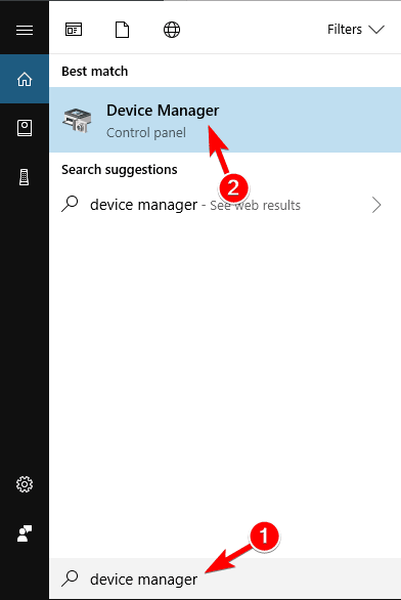
- Pod Grafické adaptéry, klikněte pravým tlačítkem na svou grafickou kartu a přejděte na Aktualizujte ovladač.
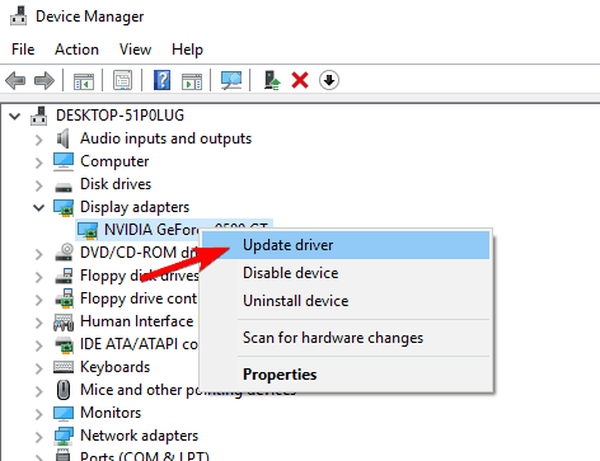
- Pokud jsou k dispozici nějaké aktualizace, počkejte, dokud je průvodce nenainstaluje.
Existuje mnoho verzí ovladačů pro zvukové karty, proto vyberte přesnou verzi a poté ji stáhněte a nainstalujte.
Po aktualizaci ovladačů byste se také měli ujistit, že máte nainstalován veškerý potřebný software, jako je DirectX atd.
Vyzkoušejte další řešení, pokud to neopravilo kotleta.
Aktualizujte ovladače automaticky
Ruční stahování ovladačů je proces, který s sebou nese riziko instalace nesprávného ovladače, což může vést k vážným poruchám vašeho počítače. Proto doporučujeme alternativní nástroj, který to udělá za vás.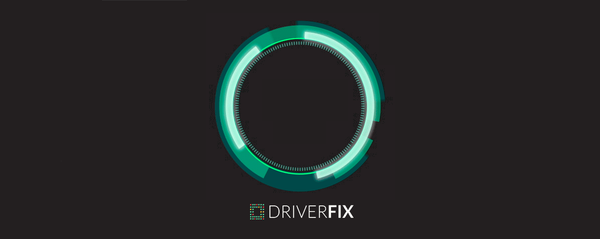
Bezpečnější a jednodušší způsob aktualizace ovladačů v počítači se systémem Windows je použití automatického nástroje, jako je DriverFix. The take je mezinárodně uznávaný software a je zcela bezpečný (testováno na Virus Total).
Zde je návod, jak automaticky aktualizovat ovladače:
- Stáhněte si DriverFix zdarma
- Spusťte program
- Neexistuje žádný proces nastavení předem, protože DriverFix je zcela přenosný
- DriverFix bude pokračovat ve skenování počítače, zda neobsahuje poškozené nebo zastaralé ovladače
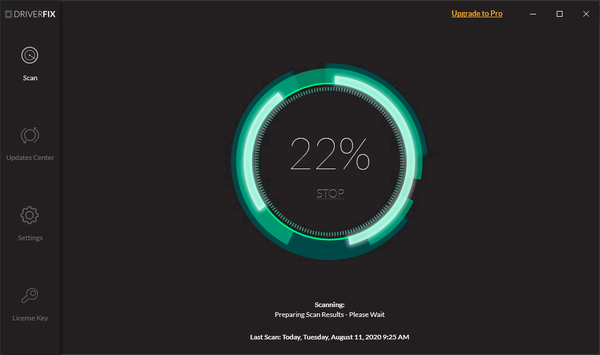
- Vyberte ovladače, které chcete aktualizovat nebo opravit
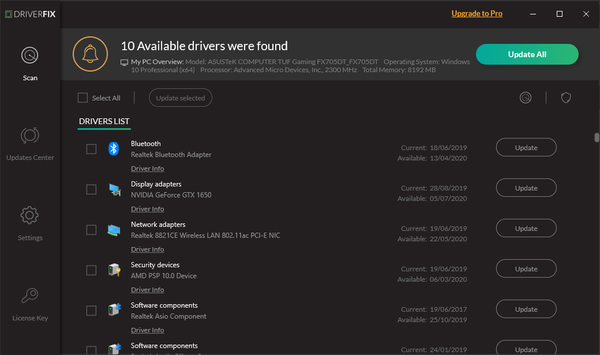
- Počkejte, až DriverFix vyjde s vašimi ovladači
- Restartujte počítač

DriverFix
Udržujte své ovladače pro PC aktuální a nikdy se nemusíte starat o problémy při hraní Battlefieldu díky DriverFix! Zkušební verze zdarma Stáhnout zdeZřeknutí se odpovědnosti: některé funkce tohoto nástroje nejsou zdarma.
S tímto 6 softwarem pro aktualizaci ovladačů pro Windows 10 se vyhněte těžkopádné instalaci ovladačů.
Řešení 2 - Opravte instalaci
Pokud jsou vaše herní soubory poškozené, Battlefield 3 se může během hraní zhroutit nebo se nemusí spustit vůbec. Pokud se objeví konkrétní chyba, pravděpodobně ve vašem počítači chybí nějaká dll nebo jiný systémový soubor, takže se podívejte, co říká chyba, a vyhledejte řešení online, nebo nám to řekněte v komentářích a my se pokusíme poskytnout další řešení specifické pro vaši chybu.
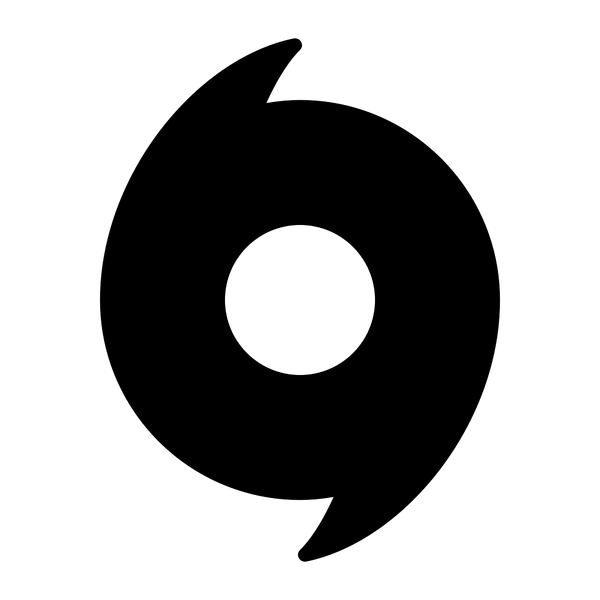
Hru můžete také zkusit opravit následujícím způsobem: Původní klient > Klikněte pravým tlačítkem Battlefield 3 > Klikněte Opravit a Origin hru znovu stáhne a znovu nainstaluje s novými opravami a aktualizacemi.
Řešení 3 - Upravte registr
Nejlepší součástí Battlefield 3 je rozhodně hra pro více hráčů, ale i hra pro více hráčů může přinést určité problémy. Pokud se tedy nemůžete připojit k serveru, můžete provést jednu vylepšení registru, které to provedete. Zde je přesně to, co musíte udělat:
- Jít do Vyhledávání, typ regedit, a otevřít Editor registru.
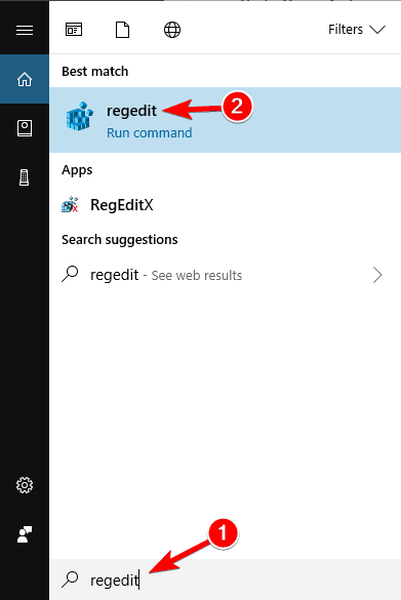
- Přejděte na následující cestu registru:
PočítačHKEY LOCAL MACHINESOFTWAREWoW6432NodeEA Games
- Nyní změňte GDFBinary a InstallDir cesty do
C: Program Files (x86) OriginGamesBattlefield 3. - Zavři Editor registru, spusťte hru a zkuste se znovu připojit
Servery jsou prostě přetížené nebo někdy dokonce nefunkční, takže byste to měli také zvážit. V případě, že servery opravdu nefungují, stačí chvíli počkat a pokusit se znovu připojit, jsem si jistý, že se budete moci připojit, jakmile budou servery funkční a znovu fungují.
Řešení 4 - Spusťte hru v režimu s okny
Pokud máte v Battlefieldu 3 problémy s celoobrazovkovým ovládáním, můžete zkusit spustit hru v režimu Okna. Mnoho uživatelů uvedlo, že jejich myš není viditelná v režimu celé obrazovky. Chcete-li tento problém vyřešit, musíte do zástupce Battlefieldu přidat několik spouštěcích parametrů. To je poměrně jednoduché a můžete to provést podle těchto kroků:
- Lokalizovat Battlefield 3 zástupce na ploše, klikněte na něj pravým tlačítkem a vyberte Vlastnosti z nabídky.
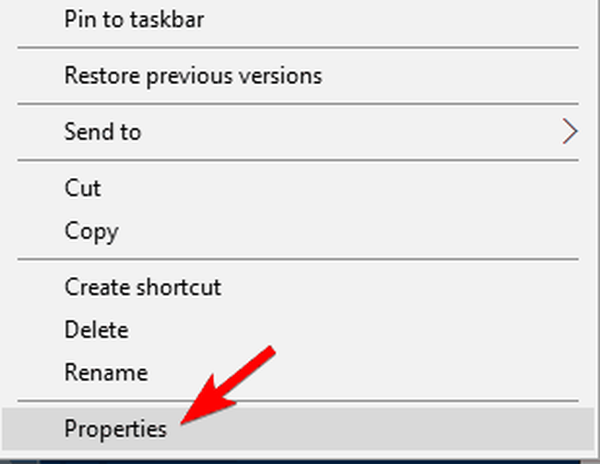
- Vyhledejte cílová pole a přidat -noborder -width xxxx -height xxxx po uvozovkách. Nezapomeňte vyměnit xxxx s hodnotami, které představují vaše rozlišení displeje. Nyní klikněte na Aplikovat a OK uložit změny.
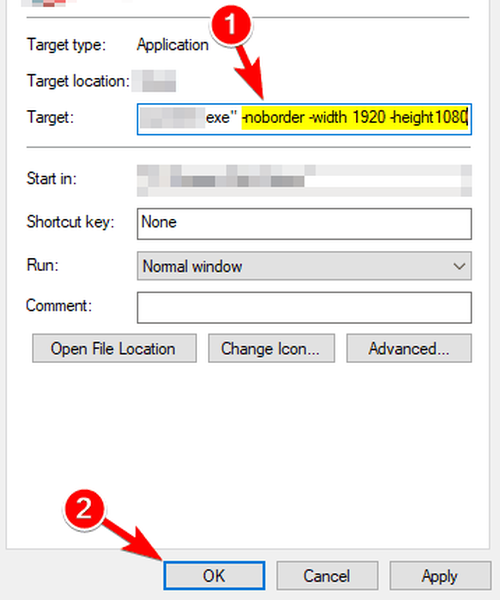
Poté stačí spustit tuto zkratku a Battlefield 3 se nyní spustí v režimu bez okrajů. Po spuštění hry stačí stisknout Alt + Enter zástupce a hra se přepne do režimu celé obrazovky.
Pokud máte problémy s FPS, zpoždění a zpomalení při hraní, doporučujeme vám to stáhnout GameFire 6 Pro (volný, uvolnit). Zaměří vaše počítačové zdroje a procesy na hru bez přetaktování vašeho hardwaru.
Řešení 5 - Přeinstalujte hru
Mnoho uživatelů uvedlo, že se nemohli připojit k serveru v Battlefieldu 3. To může být velký problém, protože si nebudete moci vůbec užít zážitek pro více hráčů. Několik uživatelů však uvedlo, že problém vyřešili jednoduše přeinstalováním hry.

Jakmile hru odinstalujete, musíte ji znovu nainstalovat a problém bude vyřešen. Mějte na paměti, že to může být dlouhý proces, ale měl by vyřešit tento a mnoho dalších problémů.
Řešení 6 - Spusťte hru v režimu kompatibility
Pokud máte problémy s Battlefield 3 a nemůžete se připojit k serveru, můžete problém vyřešit spuštěním hry v režimu kompatibility. Režim kompatibility je užitečná funkce systému Windows, která vám umožňuje spouštět starší hry, a několik uživatelů uvedlo, že problém jim vyřešil problém pomocí režimu kompatibility. Chcete-li spustit Battlefield 3 v režimu kompatibility, postupujte takto:
- Vyhledejte zástupce Battlefield 3, klikněte na něj pravým tlačítkem a vyberte Vlastnosti z nabídky.
- Když Vlastnosti Otevře se okno, přejděte na ikonu Kompatibilita záložka. Šek Spusťte tento program v režimu kompatibility pro a vyberte Windows 8 nebo jakoukoli jinou verzi systému Windows. Nyní klikněte na Aplikovat a OK uložit změny.
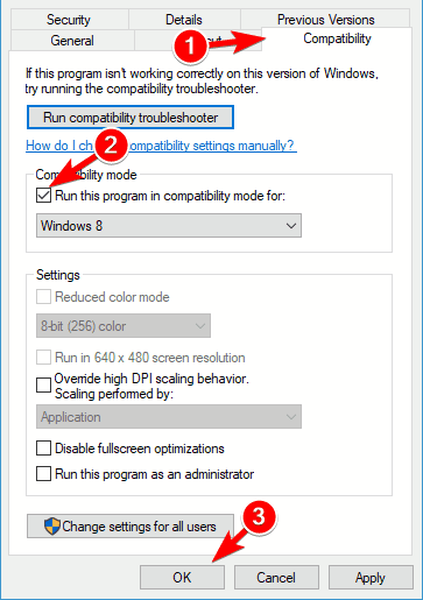
Někteří uživatelé doporučují nastavení Původ spustit také v režimu kompatibility, takže to možná budete chtít udělat. Po provedení těchto změn byste měli být schopni Battlefield 3 bez problémů spustit na svém PC.
Řešení 7 - Otevřete konkrétní porty
Mnoho uživatelů uvedlo, že se nemohou připojit ke kooperativní hře na Battlefieldu 3. To může být velký problém a za účelem opravy je nutné předat určité porty. Chcete-li tento problém vyřešit, musíte provést následující:
- Na routeru vpřed UDP port 3659 rozsah. Pokud nevíte, jak to udělat, možná budete chtít zkontrolovat příručku k routeru.
- Nyní musíte deaktivovat UPnP na routeru.
Nakonec musíte v počítači deaktivovat UPnP. Postupujte takto:
- Klikněte pravým tlačítkem na ikonu sítě v pravém dolním rohu a vyberte Otevřete Nastavení sítě a internetu.
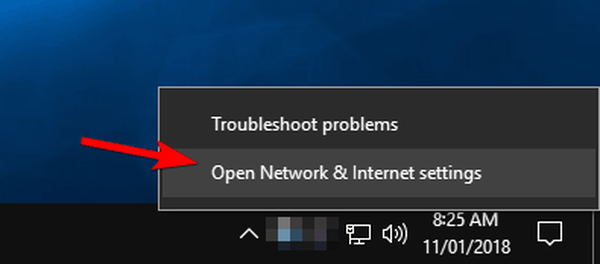
- V pravém podokně vyberte Možnosti sdílení.
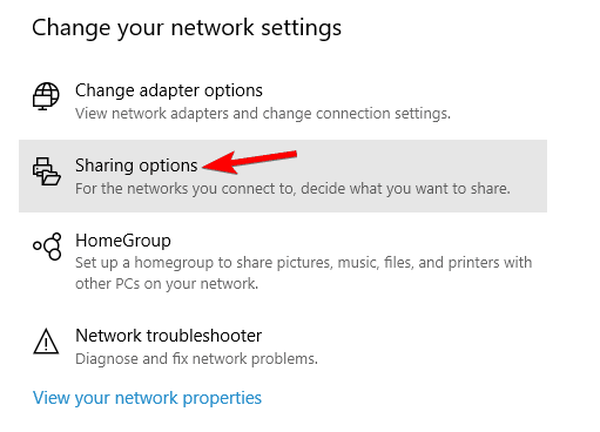
- Když Možnosti sdílení otevře se okno vyberte Vypněte zjišťování sítě. Nyní klikněte Uložit změny.
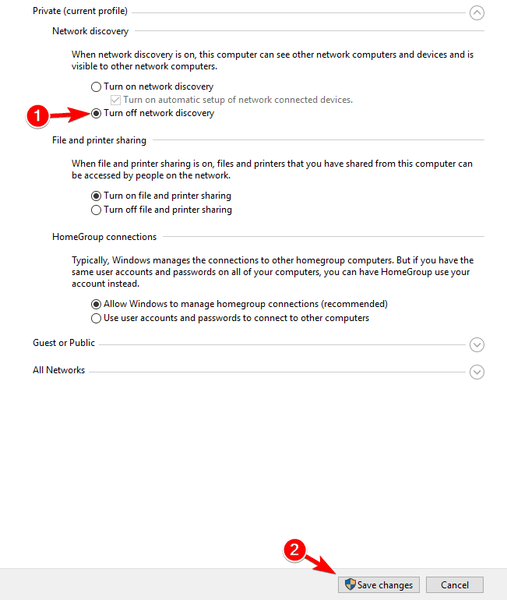
Poté byste měli být schopni hrát Battlefield 3 online bez problémů.
Napsali jsme pěkný článek o tom, jak otevřít porty s podrobnými pokyny, podívejte se na to.
Řešení 8 - Minimalizujte hru a vyhledejte další shodu
Mnoho uživatelů uvedlo, že se zasekli na obrazovce načítání v Battlefieldu 3. Problém však můžete vyřešit jednoduše minimalizací hry. Chcete-li to provést pomocí klávesové zkratky, stačí stisknout Alt + Tab. Nyní se vraťte zpět k Battlelog a klikněte na Zahájit misi.

Battlefield 3 nyní začne hledat další zápas a vaše hra by měla začít znovu fungovat. Toto je pouze řešení, ale funguje podle uživatelů, takže si ho můžete vyzkoušet. Pokud toto řešení funguje pro vás, budete jej muset opakovat pokaždé, když dojde k tomuto problému.
Řešení 9 - Zastavte službu UPnP Device Host
Podle uživatelů, pokud se v Battlefieldu 3 nemůžete připojit k žádné kooperativní nebo multiplayerové hře, můžete problém vyřešit zastavením určitých služeb. Chcete-li to provést, postupujte takto:
- lis Windows Key + R otevřít Běh dialog. Nyní zadejte services.msc a stiskněte Enter nebo klikněte OK.
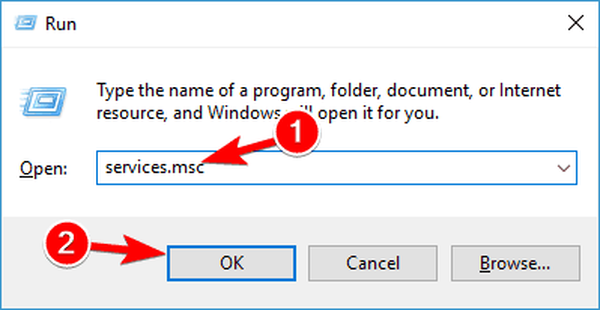
- Zobrazí se seznam všech dostupných služeb. Lokalizovat SSDP Discovery službu a poklepáním na ni otevřete její vlastnosti.
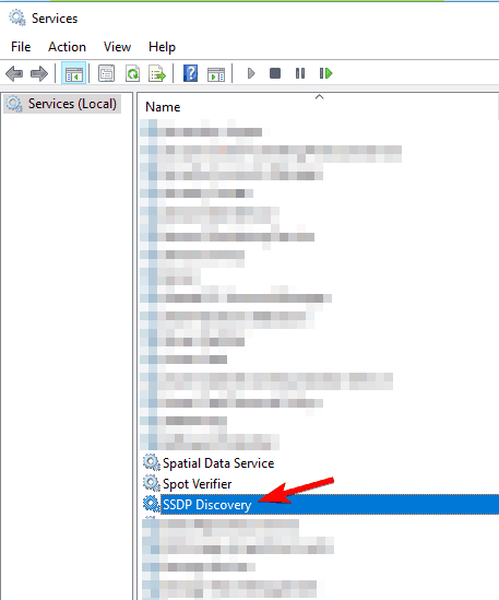
- Když Vlastnosti Otevře se okno, klikněte na Stop tlačítko pro zastavení služby a klikněte na Aplikovat a OK uložit změny.
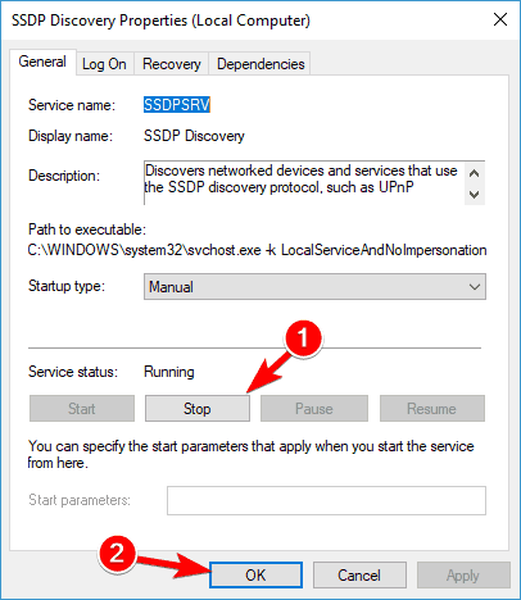
- Nyní vyberte Hostitel zařízení UPnP službu a zastavte ji.
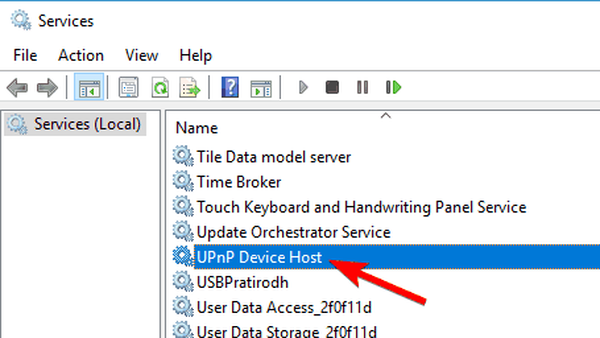
Po ukončení těchto služeb stačí vypnout Network Discovery na vašem PC. Už jsme vysvětlili, jak to udělat v systému Windows 10 v Řešení 7, nezapomeňte se na to podívat.
Pokud máte s Battlefieldem 3 v systému Windows 10 některý z těchto problémů, doufám, že vám tento malý průvodce pomohl je vyřešit. Pokud máte nějaké připomínky, dotazy nebo návrhy, přejděte do sekce komentáře níže.
Poznámka redakce: Tento příspěvek byl původně publikován v říjnu 2015 a od té doby byl kompletně přepracován a aktualizován o svěžest, přesnost a komplexnost.
 Friendoffriends
Friendoffriends



